StarCraft 2 is a very popular game a few decades back. The same goes for the next franchise, StarCraft 2. However, you may want to uninstall StarCraft 2 Mac pour certaines raisons. Par exemple, il peut avoir été mal installé. Ou, cela prend trop de place sur votre ordinateur.
Quelle que soit votre raison, vous souhaiterez peut-être désinstaller StarCraft 2 en raison de problèmes. En tant que tel, nous vous aiderons avec cela. Notre guide vous permettra de supprimer toutes les applications de votre ordinateur Mac avec facilité. Nous veillerons également à ce que les fichiers de trace ou les données résiduelles ne soient pas laissés. De cette façon, vous pouvez complètement désinstaller StarCraft 2 Mac et économiser beaucoup d'espace sur votre ordinateur.
Contenus : Partie 1. Comment désinstaller StarCraft 2 sur Mac via Battle.net ?Part 2. Manually Uninstall StarCraft 2 on MacPart 3. Completely Uninstall StarCraft 2 from Mac in A Few Clicks
Partie 1. Comment désinstaller StarCraft 2 sur Mac via Battle.net ?
Ici, nous allons vous apprendre à désinstaller StarCraft 2 via la plate-forme Battle.net. Ce n'est qu'un moyen de supprimer ledit jeu de votre Mac. Il existe plusieurs façons de supprimer StarCraft 2 et nous les apprendrons dans les sections suivantes.
Battle.net est en fait une application Mac. Il vous permettra de récupérer et de jouer à des jeux de Blizzard Entertainment sur une seule plate-forme. Grâce à cette plate-forme, vous pouvez modifier les paramètres de StarCraft 2. Vous pouvez également désinstaller ledit jeu de Battle.net.

So, how to uninstall StarCraft 2 on Mac through Battle.net? Check out the steps below:
- Lancez l'application Battle.net sur votre ordinateur Mac.
- Localisez StarCraft 2 dans la liste des jeux sur la plate-forme.
- Après cela, cliquez sur Options :.
- Alors choisi Désinstaller le jeu.
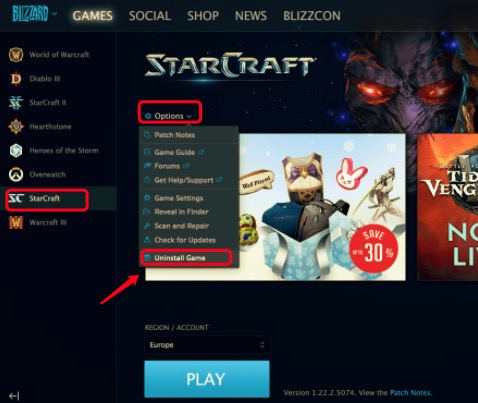
D'autres méthodes peuvent être trouvées ci-dessous. Celles-ci incluent des méthodes manuelles et automatiques pour supprimer l'application de votre ordinateur. Bien sûr, la dernière méthode, la méthode automatique est la meilleure façon de le faire. C'est parce qu'il vous aide à désinstaller StarCraft 2 sans endommager votre système Mac.
Part 2. Manually Uninstall StarCraft 2 on Mac
In this section, we will teach you how to uninstall in a manual manner. Like other apps within your Mac computer, the StarCraft 2 game has executable files and also service files including preferences, logs, caches, etc.
That’s why you have to remove these associated files. Those residual files can take up a lot of space within your computer. If you don’t remove these trace files, then you haven’t really removed StarCraft 2 completely from your Mac.
Suivez les étapes ci-dessous pour pouvoir désinstaller StarCraft 2 sur Mac manuellement sans laisser de résidus en utilisant la méthode manuelle :
- Quittez l'application StarCraft 2 sur votre Mac. Après cela, assurez-vous de quitter l'application pour Battle.net.
- Assurez-vous que ces deux applications sont réellement fermées. Vous pouvez le faire en ouvrant le Moniteur d'activité qui peut être trouvé dans le
Utilitiessous-dossier du principalApplicationsdossier. Si les deux applications sont toujours ouvertes dans le moniteur d'activité, assurez-vous de les quitter en appuyant sur le bouton X de ces applications et en cliquant sur quitter - Allez vers le Applications dossier de l'ordinateur Mac. Localisez le dossier de StarCraft 2 et localisez son fichier d'application. Faites glisser ce fichier vers la corbeille de votre Mac.
- Maintenant, vous devez localiser les fichiers de service de votre application StarCraft 2 sur votre Mac. Vous devez donc supprimer ces fichiers résiduels associés en visitant les dossiers ci-dessous :
/Applications/StarCraft/Users/Shared/Blizzard
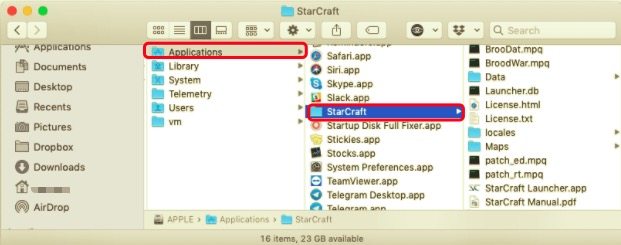
- Après cela, vous devriez aller au Finder of your Mac computer. Then, click the option for Go and then click the option for Aller au dossier. Une nouvelle fenêtre s'affichera. Dans cet enrouleur, tapez ce répertoire sans les guillemets et le dernier point : "
~/Library”. Après cela, cliquez sur l'option pour Go. - Trouvez les fichiers associés pour désinstaller StarCraft 2 sur Mac dans le sous-dossier de ce répertoire : "
~/Library/Preferences/com.blizzard.systemsurvey.plist». - Assurez-vous de supprimer tous les fichiers associés du jeu à cet endroit.
- Après cela, pour désinstaller complètement StarCraft 2, vous devez vous assurer de vider la poubelle dans votre ordinateur Mac.
- La dernière étape consiste à redémarrer votre ordinateur. Ensuite, vous pouvez vérifier si vous avez vraiment supprimé StarCraft 2 de votre ordinateur portable ou de bureau Apple.
Part 3. Completely Uninstall StarCraft 2 from Mac in A Few Clicks
Dans cette section, nous allons vous apprendre à désinstaller StarCraft 2 sur Mac en quelques clics. C'est la meilleure méthode pour supprimer StarCraft 2 et d'autres applications de votre ordinateur Mac. C'est parce que vous n'avez pas besoin de toucher aux dossiers et fichiers système de votre ordinateur.
Pour cela, vous devez utiliser PowerMyMac. Il s'agit d'un excellent outil pour vous aider à désinstaller et à optimiser votre ordinateur Mac au sein d'une seule plate-forme. PowerMyMac aide à nettoyer et à optimiser votre appareil Mac grâce à divers modules installés à l'intérieur.
Alors, comment désinstaller StarCraft 2 sur Mac avec cet outil puissant ? Découvrez les étapes ci-dessous :
- Saisir PowerMyMac. The first step is to grab PowerMyMac from its official website on the Internet. You can get a free trial. Or, you can buy the tool especially if you have tried it out before.
- Installez l'outil. Ensuite, installez l'outil sur votre ordinateur. Une fois cela fait, vous pouvez l'ouvrir sur votre Mac pour profiter davantage de ses capacités.
- Cliquez Uninstaller. Une fois l'outil ouvert, cliquez sur le module Uninstaller qui se trouve sur le côté gauche de l'interface de PowerMyMac.
- Appuyez ensuite sur Scanner bouton afin de localiser toutes les applications sur votre ordinateur.
- Localisez l'application.
- Cliquez sur l'application du jeu et ses fichiers associés.
- Après cela, cliquez sur le Propres Cela vous permettra de supprimer le jeu.
- Attendez qu'une fenêtre contextuelle indique que StarCraft 2 a été désinstallé.

Ce guide vous a aidé à apprendre comment désinstaller StarCraft 2 sur Mac. Vous avez appris différentes façons de le faire. En tant que tel, vous pouvez suivre notre guide afin de supprimer StarCraft 2 sur votre ordinateur Mac ainsi que d'autres applications.



